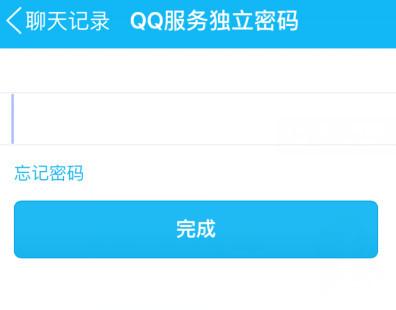欢迎来到奇点微学堂,我是尹仲会
前面给大家讲解了PS软件中图层面板的剪贴蒙版的教程,今天给大家讲解PS软件中图层的新建和图层的编组。
在PS软件中图层占有很重要的地位,通过前面给大家讲解那么多图层知识,就可以得出图层的重要性,今天给大家讲解怎么新建图层和图层编组。
我们打开PS软件,新建文档宽度为1280,高度为720,分辨率为72像素/英寸,颜色模式为RGB,8,背景内容为白色。

软件
找到图层面板

软件
找到图层面板底部的新建图层按钮

软件
鼠标点击新建图层按钮,就可以创建一个透明图层了

软件
鼠标双击透明图层的文字部分,就可以对图层重新命名了

软件
我们对图层命名是为了在以后有多个图层时更容易找到这个图层
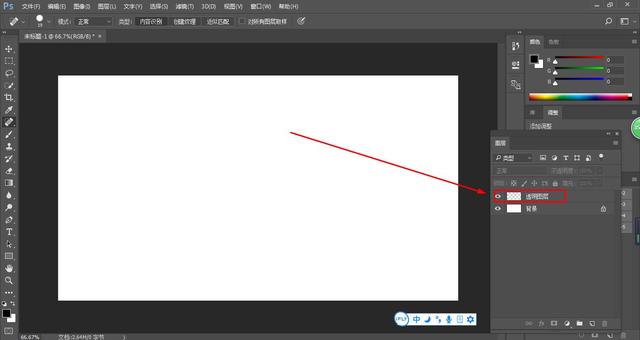
软件
我们关闭背景图层时,透明图层是由很多个小格子组成

软件
我们在透明图层上涂鸦,涂鸦的内容只存在透明图层上

软件
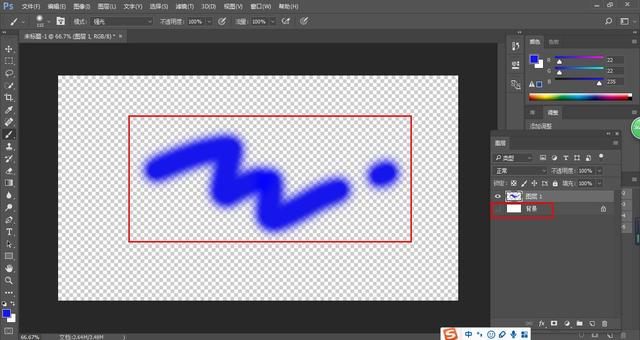
软件

软件
我们用鼠标点击图层面板底部的“删除”按钮,可以删除图层

软件
有时我们作图时,会创建很多个图层,操作时很不方便,这时就要对图层进行编组了。
找到图层面板底部的“创建组”按钮
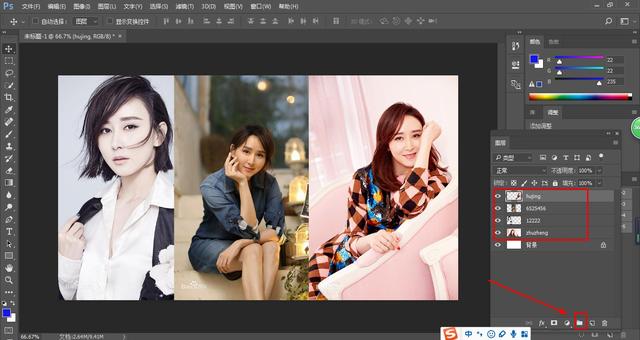
软件
按住键盘上的Ctrl键不放,鼠标点击需要编组的图层

软件
然后,鼠标点击“创建组”按钮,编组成功

软件
鼠标双击图层组进行重新命名

软件

软件
选中图层组,点击“删除”按钮,就可以删除图层组

软件
图层的新建和图层的编组就讲解完了。
总结鼠标点击图层面板底部的“新建图层”按钮可以创建图层,又可以点击“删除”按钮,进行删除,点击“新建组”按钮可以对图层进行编组。
想学PS软件教程的朋友点一下关注,我会每天更新一个知识点,如有什么问题和建议的话,请在下方讨论区留言,评论并转发之后,私信我发送关键词“赠品”可免费获得365G的资源推荐阅读这个PS软件中非常实用的功能,你真的会用剪切蒙版吗?干货
PS中图层面板,那些经常被忽视的小知识,巧用图层之间的关系
PS中关于图层的隐性知识,经常被忽视的小眼睛,PS小技巧
,